オンライン利用規約(MMDモデル/必読)
ダウンロードありがとうございます。
私が配布しているMMD用モデルデータの利用規約です。
【利用規約】
・他のモデルさんやモーション等、他の方の利用規約を遵守するようお願いします。
・クレジットは必須です。
ニコニコ動画に投稿される際は、コンテンツツリーの登録もお願いします。
・このデータはMMD、あるいはMMD互換ツールでの利用を想定しています。
それ以外での使用は禁止とします。ご了承ください。
その他迷いそうなことを以下に列挙します。
■やっていいこと(OK)
・静止画、動画、SNSのアイコン、ヘッダーなどへの使用
・サイズ変更
・材質、ボーン、ウェイトなどの改造(迷ったら聞いてください)
■やってはいけないこと(NG)
・VRCでの使用
・商用利用 ※注①
・二次配布(合作での受け渡しはOKです)
・自作発言
※注①商用利用:YouTubeで収益化している動画や、クリエイター奨励プログラムに登録している状態でのギフト機能ONの動画も含みます。また、投稿される動画がそれに該当しなくとも、有償で依頼を受ける場合などに使用することも該当します。その他、「金銭を得そうなもの」は一律NGとさせてください。
■備考
・同封の「ご案内」もお読みください。
・作者がド初心者のためかなり扱いにくいモデルだと思います。
そのため改造は広めに許可したいのですが、何分初めてのことなので上記以外の改造についてはお問い合わせいただけると作者の勉強にもなって助かります。
・その他判断に迷う場合はTwitter(@miyakkont)までお問い合わせください。
・コンテンツツリー登録先は以下配布動画にお願いします。また、配布にあたりbowlrollをサービスをお借りしております。そのため強制ではありませんが、「bowlroll(im4855495)」も併せて登録することを推奨しております。 ※2023/2/3追記
■配布動画
・メギド体シャックスモデル(踊りません)
最後となりますが、本データをDLしていただき誠にありがとうございました。
貴方様が作る作品の賑やかしになれば幸いです。
Xismoモデリングメモ
▼XISMOチュートリアル STEP2 第1回
https://www.youtube.com/watch?v=XceN_J4OAIc&feature=youtu.be
こちらのチュートリアルめちゃくちゃわかりやすいのでオススメ。
同じように始めたばかりの方の備忘録としてお役に立てればと公開してみますが、
元々完全に自分用にとったメモなので変な注釈やちょっと余計な手順も入ってます。気にしないでください。
※その内そっと消すかもしれません。
-----
【図面配置】
1.図面をドラッグ&ドロップ
2.作成⇒図面ノードを二つ作成
3.それぞれのテクスチャを変更し、角度と位置を調整。「ローカル座標ツール」選択後、正面は少し後ろにする。
4.「環境」のライトの値をRGBすべて100にする
【アイライン作成】
1.作成⇒メッシュノード⇒「曲面化ノード」+「対称化ノード」をつける
2.ペン⇒四角ポリゴン で縁取りを作る
3.曲面ウェイトでポリゴン数を減らし、ユニバーサルで調整
4.メインのアイラインを横軸にカッターで切り、頂点を増やす
5.横向きになり、厚みをつける。曲面ウェイトでポリゴン数を削る
6.横向きの位置を調整する(ちょっと斜めにする)
【瞳作成】
1.作成⇒メッシュノード⇒「曲面化ノード」+「対称化ノード」をつける
2.ペン⇒四角ポリゴン で瞳を作る
3.縦軸に真ん中をカッターで切り、頂点を増やす
4.横向きになり、凹ませる。
5.作成⇒ベーシックシェーダーノード⇒拡散色 でアイラインの色を作る
6.アイラインと瞳にシェーダーの色を適用する
【顔作成】
1.作成⇒メッシュノード⇒「対称化ノード」をつける
2.ペン⇒四角ポリゴン で顔の中心に面を貼る
3.右端の辺を選択し、「T」と「N」を押した上でハンドルを右に伸ばす(一気に面を伸ばして貼れる)
4.適度にカッターで切って頂点を膨らみに合わせる
5.横も合わせる
6.下絵の順序を「最前面」にして透明度を下げ、輪郭などを微調整する
7.顔用のシェーダーを用意、陰影タイプをフラットにする
8.アウトラインにチェックを入れてエッジを出す
9.押し出しツール(ショートカットE)⇒オフセット⇒目の周りの面を選択して一回り小さい面を作る
10.小さい面を奥に移動して埋もれた瞳を出す
11.眉を作る。作成⇒メッシュノード⇒「曲面化ノード」+「対称化ノード」をつける
12.ペン⇒四角ポリゴン で眉を作る
13.口を作る。作成⇒メッシュノード⇒「曲面化ノード」+「対称化ノード」をつける
14.ペン⇒四角ポリゴン で口を作る
15.眉と口の位置を横から合わせる
16.中心(反対側の境目)の頂点をすべて選択して「選択部処理」⇒「頂点の位置を揃える」⇒Xを0にしてそろえる
【髪の毛】
1.作成⇒メッシュノード⇒「対称化ノード」をつける
2.ペン⇒四角ポリゴン で顔の中心に面を貼る
※Nで押し出しもできるが私の環境の場合、なぜか頂点が増えるので四角ポリゴンを増やしたほうが吉。
頂点が重なったら該当頂点を選んでShift+J。あるいは同じ位置の頂点を結合。
【上半身】
1.作成⇒プリミティブ⇒円柱⇒フリーズ(レイヤーバーの◇のアイコン)で上半身を作る
2.位置合わせをする。カッターや押し出しなどを使って首、腕を作る。スムース角度は180度。
3.左半分を削除して「対称化」を行う。
4.ペンツール⇒材質割り当てで局所的な肌色部分を塗る
【下半身】
5.作成⇒プリミティブ⇒円柱⇒フリーズ(レイヤーバーの◇のアイコン)⇒対称化
6.押し出しやカッターなどで形を整える
【ボーンの入れ方】
1.作成⇒ルートボーン
2.ボーン⇒MMD用のボーンを追加
3.ボーンの調整モードに切り替え⇒全選択⇒シフトキーと真ん中の黄色をドラッグして全体の大きさを合わせる
4.ボーンメニュー⇒反転ボーンの位置を合わせる
5.「ボーンウェイト」メニューを選択⇒数値指定⇒「親を正規化」オフ
6.レイヤーパネルとボーンウィンドウで適用したいボーンを選択⇒5のボーンウェイトを「適用」⇒ボーン変形ノードで動くようになる
【ボーンにそったウェイト塗り】
1.ボーンに合わせて関節をカッターでカットする
2.ボーンの末端からペイントで塗っていく。塗るときはボーンが重なる部分はどっちも塗る。肩は薄め。
3.ボーンウェイトタグの「正規化」にチェック入れる(だぶるところを演算してくれる)
【エクスポート】
1.ウィンドウ⇒セットアップ
2.右クリック⇒作成⇒「Root」「表情」作成
3.エクスポート⇒pmx⇒デフォルト+「上書き確認をしない」+「既定のプログラムで開く」+「PSD/CLIP形式をPNG変換」
※MMDが開かない場合は以下「不正なPmx」を見る
https://ch.nicovideo.jp/yagi39/blomaga/ar1703405
【モーフの作り方】
※モーフ関連の数値をすべてゼロにする!
モーフ⇒全てのモーフ値をリセットから可能、あるいはモーフタグをWクリック。
1.対象のパーツに「モーフ」タグ追加
2.タグを追加したパーツを複製
3.理想の形に調整
4.モーフ⇒モーフ割り当て
5.セットアップウィンドウから「表情」に作ったモーフを入れる
6.そのままセットアップウィンドウで右下のパネルを選択する
【モーフの削除】
該当モーフを選んだ状態で「モーフ」⇒「モーフノードの削除」
【複数のメッシュノードを表情登録したい】
1.該当モーフを「モーフ」→「スケマティックビューに登録」
2.OutputのValueとInputのValueをつなげる
Ctrl+ドラッグ
オンライン利用規約(MMD用背景動画/必読)
ダウンロードありがとうございます。
私が配布しているMMD用背景動画の利用規約です。
【利用規約】
・モデルさんやモーション等、他の方の利用規約を遵守するようお願いします。
・同封の「ご案内」or「read me」にて
案内しているモーション以外での使用は禁止です。 ※2020/2/11追記
・クレジットは必須です。すでに背景動画内に記載していますが、
もしそのシーンを切り取って投稿される場合、お手数ですが別途記載してください。
ニコニコ動画に投稿される際は、コンテンツツリーの登録もお願いします。
・このデータはMMD、あるいはMMD互換ツールで
作成した動画の背景に使用されることを想定しています。
それ以外での使用は禁止とします。ご了承ください。
その他迷いそうなことを以下に列挙します。
■やっていいこと(OK)
・改変、合成
・一部のみ使用する
・途中にカットインを入れる
・AIを用いて加工する事
但し他にお借りした制作物の規約が可となっている場合に限ります。 ※2023/2/3追加
■やってはいけないこと(NG)
・VRChatでの使用
・背景動画単体での使用
・商用利用 ※注①
・二次配布(合作での受け渡しはOKです)
・自作発言
・AIの学習データとしての利用 ※2023/2/3追加
※注①商用利用:YouTubeで収益化している動画や、クリエイター奨励プログラムに登録している状態でのギフト機能ONの動画も含みます。また、投稿される動画がそれに該当しなくとも、有償で依頼を受ける場合などに使用することも該当します。その他、「金銭を得そうなもの」は一律NGとさせてください。
■FAQ
Q.改変はしていい?
A.やっちゃってください!!一部切り取って使用するなどの場合も問題ありません。上記にもあるようにクレジットだけ気をつけていただければと思います。
Q.AIを用いて加工する際、自動的に学習データとして利用される仕組みがある場合は?
A.NGです。AIでの加工は上記改変と同じと解釈してOKとしておりますが、もしそのシステムを利用した際に学習データとして利用される可能性がある場合は使わないでください。不安な場合、あるいはそれがわからない場合は使用をお控えください。
■備考
・その他、判断に迷う場合はTwitter(@miyakkont)までお問い合わせください。
・もしニコニコ動画で私の配布物を使用したVRCの動画を見つけた場合、そもそもこの規約の存在を知らない可能性が高いと思うので、直で注意するよりDMや匿名箱で私にこそっと教えていただけるとうれしいです。 ※2022/8/26追記
・コンテンツツリー登録先は以下配布動画にお願いします。また、配布にあたりbowlrollをサービスをお借りしております。そのため強制ではありませんが、「bowlroll(im4855495)」も併せて登録することを推奨しております。 ※2023/2/3追記
■配布動画
最後となりますが、本データをお迎えいただきありがとうございました。
少しでもMMDを楽しむお力添えができれば幸いです。
オンライン利用規約(MMDカメラデータ/必読)
ダウンロードありがとうございます。
私が配布しているMMD用カメラモーションの利用規約です。
【利用規約】
・モデルさんやモーション等、他の方の利用規約を遵守するようお願いします。
・クレジットは必須です。
ニコニコ動画に投稿される際は、コンテンツツリーの登録もお願いします。
・このデータはMMD、あるいはMMD互換ツールでの利用を想定しています。
それ以外での使用は禁止とします。ご了承ください。
その他迷いそうなことを以下に列挙します。
■やっていいこと(OK)
・改変
・一部のみ使用する
※他の方が作成されたカメラと組み合わせる場合、相手の方が大丈夫である場合のみ組み合わせてもOKです。
ただし当方の背景動画と同時に使用する場合はクレジット上の問題があるのでご遠慮ください。
■やってはいけないこと(NG)
・VRChatでの使用
・商用利用 ※注①
・二次配布(合作での受け渡しはOKです)
・自作発言
※注①商用利用:YouTubeで収益化している動画や、クリエイター奨励プログラムに登録している状態でのギフト機能ONの動画も含みます。また、投稿される動画がそれに該当しなくとも、有償で依頼を受ける場合などに使用することも該当します。その他、「金銭を得そうなもの」は一律NGとさせてください。
■備考
・ステージを入れた動画にはあまり向いてないかもしれません(酔います)
もしステージを入れる場合は適当に調整してもらえるとありがたいです。
・すでに配布を停止したカメラでも規約さえお守りいただければ使用に問題はありません。
よかったら引き続き遊んでやってください。
・その他判断に迷う場合はTwitter(@miyakkont)までお問い合わせください。
・もしニコニコ動画で私の配布物を使用したVRCの動画を見つけた場合、そもそもこの規約の存在を知らない可能性が高いと思うので、直で注意するよりDMや匿名箱で私にこそっと教えていただけるとうれしいです。 ※2022/8/26追記
・コンテンツツリー登録先は以下配布動画にお願いします。また、配布にあたりbowlrollをサービスをお借りしております。そのため強制ではありませんが、「bowlroll(im4855495)」も併せて登録することを推奨しております。 ※2023/2/3追記
■配布中カメラ
最後となりますが、本データをDLしていただき誠にありがとうございました。
少しでもMMDを楽しむお役に立てれば幸いです。
広告主様ありがとうございます!(MMDメギド72/SNOBBISM)
【広告くださった方々】
蝶々様(2回)
ぽぽ様(2回)
かに様(16回)
無銘の剣様
明太様(3回)
3106/長夢様
璃瀬様
希紗様
ないあしん様(3回)
とらじおと様(4回)
アルトレジ様
りゅー様
もん様
(Si_i)k様
なかじき様
夜草様(5回)
せれね様
きみどり様(2回)
クロジ様
ウマスギーノ様
澪夜様(2回)
モンモン様
Mkm様
えりり様
夕咲様(2回)
路地様
クロリア様
ゆっくり黒豆様
ゆるるふ様(2回)
カルミアッキ様(5回)
black_kitty6様(2回)
ナツ様
同名の方からいただいた広告については回数表記で失礼しております。
ご視聴、および沢山の広告本当にありがとうございました!!
メギドはいいぞ!!!!!!!
背景動画の使用方法
※こちらは動画編集ソフトをあまり触ったことがない、
あるいはまったく触ったことがない方のためのブロマガです。
使い方をすでにご存じの方は同梱の案内や規約のみお読みください。
下記動画でカメラと一緒に同梱している背景動画の使用方法について記載します。
■使用方法■
1.MMDで動画を編集したら背景を透過して出力します。
背景を透過して出力する方法は、
茶月様のブロマガがとてもわかりやすいので以下のURL先をご参照ください。
◇茶月様のブロマガ:MMDでの背景透過について:ブロマガ - ニコニコチャンネル
私は上記ブロマガで紹介されている、「2.エフェクトを使う」方法で透過してます。
(このとき出力するFPS値は30を推奨します)
2.①を出力したら、AviUtlなどの動画編集ソフトを開きます。
AviUtlとは動画編集を行えるフリーソフトです。すごい。
もしお持ちでない方は以下のサイトを参考にダウンロードをお願いします。
もちろん他の動画編集ソフトを使用されてもまったく問題ありませんが、
以降の説明はAviUtlを用いる前提であることをご了承ください。
◇AviUtl初心者が最初に読むべきページ【導入から使い方まで】 | AviUtlの易しい使い方
3.続いて動画編集を行うために、タイムライン画面を開きます。
AviUtlを開いたら、「設定」→「拡張編集の設定」を選択します。

「拡張編集」という新しい画面がタイムラインの画面です。
4.「拡張編集」の画面が出てきたものの、このままでは編集できません。
なので、拡張編集画面から動画編集を行えるようにします。
「拡張編集」ウィンドウの上で右クリック→「新規プロジェクトの作成」を選択します。

すると「新規プロジェクトの作成」画面が出てきますので、
それぞれ以下の設定を行い、「OK」を押下します。
・画面サイズ:1920 × 1080
・フレームレート:24
※フレームレートは他の数値でも大丈夫ですが、個人的には24がおススメです!
※音声レートには詳しくないので割愛しますが、私はそのままの数値で行ってます。

5.これで「拡張編集」画面で編集が行えるようになりました!
以下の並びになるよう、該当のファイルをドラッグ&ドロップしていってください。

・背景MP4:今回配布した背景動画です。
・MMDから出力したAVI:手順①で出力した背景が透過された動画です。
・音源ファイル:今回使用する音源ファイルです。※音源ファイルはぶっちゃけどこでも大丈夫です。
・縁塗りつぶし:手順⑥で説明します。
「拡張編集」画面では、上にいくほど後ろに配置され、下にいくほど前に配置されます。
上記の画面ですと、「Layer1」が最も後ろに配置されるものとなり、
「Layer4」が最も手前に配置されるものとなります。
なお、「MMDから出力したAVI」については
「アルファチャンネルを読み込む」にチェックを入れてください。
「アルファチャンネル」とは透明部分を指します。
ここにチェックが入っていないと背景が透明化されないのでご注意ください。
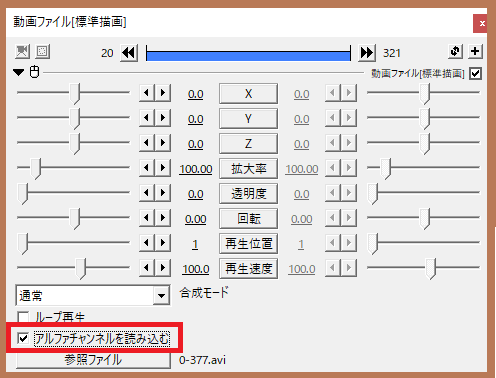
6.動画の上下に黒帯を作ります。
これを設置すると、画面の上下に黒帯がついてなんかちょっといい感じになります。
これは、AviUtlの「縁塗りつぶし」というオブジェクトで作ることができます。
※作らなくても大丈夫ですが、背景動画の都合上あったほうがたぶん見栄えが良いので…。
不要な方はこの手順⑥は飛ばしてください!
「拡張編集」画面で右クリック
→「フィルタオブジェクト」の追加をクリック
→「縁塗りつぶし」をクリック

すると「縁塗りつぶし」の設定画面が出てくるので以下のように設定します。
・上:85
・下:85
・左:0
・右:0

黒帯が完成しました!
7.キチンと読み込めたかプレビューをします。
このとき、もしかしたら再生画面が見当たらないかもしれません。
その時は、「表示」→「再生ウィンドウの表示」で再生ウィンドウを出してください。

8.プレビューで問題がなさそうであればエンコード(出力)します。
エンコード方法には「つんでれんこ」や「AviUtlの拡張プラグイン」などがありますが、
今回は後者のAviUtlの拡張プラグインで出力する方法で行います。
使用する拡張プラグインは手順②をご確認いただいた方はすでにDLされてます。
DLしていない方は以下のページを参考にDLをお願いします。
もちろん他のエンコード方法を使用されても大丈夫ですが、
以降の説明は拡張プラグインを用いる前提であることをご了承ください。
【AviUtl】x264guiExの導入方法と使い方(2/3)【MP4出力】
拡張プラグインをDLしたら、
「ファイル」→「プラグイン出力」→「拡張x264出力(GUI)Ex」を選択します。

続いて出てきた画面で「ビデオ圧縮」を選択します。

エンコードの設定は色々ありますが、今回は私が投稿した以下動画の設定と揃えます。
「プロファイル」→「ニコ動(く)2018」→「ニコ動画30分以下」を選択します。
※投稿先によって適切な設定が異なってきます。上記設定はニコニコ動画に投稿する前提です。

設定したら「OK」を押し、ファイル名を入力して「保存」を押します。
黒い画面に何らかのログが流れ出したらエンコードが開始した状態です。
しばらく待ってログが止まったら完成です!お疲れさまでした!!
不明点などあればTwitterにお問い合わせいただければわかる範囲で相談に乗りますので、
フォロー外からでもお気軽にどうぞ!
Twitter
※大体一週間以内にお返事してますが、稀に長期間消えることがあります。そのときはすみません!
あと上記記事に誤りなどあればご指摘ください_(:3」∠)_
最終更新日:2022/9/30
音楽家でゴーストルールの解説(自己満足)
作ってるうちにちょこちょこ変わったり悩んだりした部分があるので、
前言ってたことと違う!とかあったらすみません。
(むしろこの文章中でも解釈が一本化されてません)
あと、これを投稿しておいて何言ってんだって思われそうですが、わりと「この歌詞このシーンを思い出してしんどい!」みたいなそれぞれの解釈を抱いてくださることもとても好きなので、もしそういったものがあればそちらはそちらで大切にしていただけると嬉しいです。(これはあくまで一視点の解釈として受け取ってくださいな気持ち)
また、言語化出来ない部分を動画にしている、ということもあるので、色々と語彙が不足しています。
ふんわりフィーリングで感じていただければ…。
また突然削除するかもしれませんがすみません。
============
全体的に2部1章をイメージしてます。
■全体の流れざっくり
---------------------
・1番~2番サビ前⇒アマデウスを探している途中です。
・2番サビ~ラスト⇒実はすでにアマデウスに会っていた、という回想から雷帝との決着まで。
(なのでまだこの時点でピアノは弾いてない、という想定です。)
---------------------
■小ネタ
・ラストと最初が繋がってます(塵が舞っているのが目印みたいな…)
最初のシーンは雷帝打倒のためにピアノに向かうシーンのつもりです。
(意気消沈してるのは「お前のような音は出せない!」って冒頭で言っていたことが印象深かったからです。
アマデウスと対話する内に心境に変化があったことも印象深かったので、うなだれたまま歩くモーションをそのままお借りしました。)
・二番サビ、アマデウス一切顔見せてないんですけど気付いてくださった方ありがとうございます!
そもそも「サリエリが会ってない」という認識自体が間違ってるので、
彼の中のアマデウス像を不穏なものにする演出がしたかった…的な…(語彙がない)
■ラストサビのなんとなくなアレです。
---------------------
・「メーデー 僕と判っても もう抱き締めなくて易々んだよ」
⇒「僕(アマデウス)」の現状をわかった時点で消滅していることを知るはずなので、
その殺意やアマデウスに向けたり感じてたりした諸々を抱きかかえたままじゃなくてもいいんだよ、という感じです。
でもここは本当に言葉にできない部分でもあるので観たまま感じてくださいという気持ち。
・「もう一度嘲笑ってくれるかな」
⇒もうその殺意の向けどころに悩まなくていいので、わらってくれるのではないかと。
蛇足をつけると、あざわらう、って書いて「わらう」と読むのがこの二人らしいなって。
でもここも本当に言葉にできない部分でもあるので観たまま感じてくださいという気持ち。
ただ↑は構想メモ時点のもので、アマデウスが死んでアマデウス自体も亡霊設定のものになってたんですけど、
アマデウスが亡霊じゃなくて、ちゃんと意思をもってたった一人の理解者を取り戻したいとか思ってくれたらいいな~と、
「2:38」付近でニコッと笑ったあと、「2:39」一瞬(すぐカメラアウトするのでマジで一瞬)だけキッと睨むような表情にしました。
(でも一瞬というのもあるし、口元笑ったままなのであまり目立たないですね…)
・「メーデー 僕をしかってよ」
⇒唯一の理解者なら、「らしくないことを!」って叱ってくれるんじゃないかとか。
現に「強欲なお前が!」って驚いてたし。
・「正直者が夢見たいなら」
⇒「嘘憑き」という表現から、「嘘が憑いてる存在=英霊サリエリ」と想定した上で、
ではその「嘘」が憑いてるのを除いたら「正直者=ただのサリエリ」なのでは?と、勝手に想定しました(語彙がなくてすみません)
元のサリエリであれば、「しかってくれる」し、「このあとの我侭」も聞いてくれると。
「この後の我侭」が「きらきら星を弾いてくれ」にあたるわけですが、そこで「夢を見る」ような光景があればいいなと。
※ここまで考えておいてなんですが、ここはアマデウス視点の想定なのでサリエリには通じてません。
・「メーデー 僕を裁いてよ」
⇒「裁く」=「善悪・理非の判断をする」と解釈した上で、
「僕が生き残ることはないが、勝利するチャンスはある」みたいなこと言ってたアレに掛けて、
「僕が託すことの理非を判断してくれ」という…(やっぱり語彙がない)
以下はどこぞでも書いたので重複しちゃうんですが、
あの世界でアマデウスがピアノを自前で出した、って言っていたことが気になっていて。
その前提で、
・「最後まで甘えてしまうのでは」
⇒「今回もわがままを言うぜ?」って言っていたアレです。
・「メーデー 僕を暴いてよ」
⇒「ピアノを残す(あるいはピアノになる)」
・「もう直終わるこの世界から」
⇒この時点で雷帝倒せてない想定なんですけど、アマデウスは勝利を確信していたとおもうので。
(この時点ではぐだーずは知らなくても、サリエリは多分知ってましたよね)
・「メーデー 僕と踊ってよ」
⇒「きらきら星を弾いてくれ」
もしピアノがあの世界に元々あるものでないなら、アマデウスが残したものなら、
最後の演奏は、踊っているみたいだなって思いました。
これ以降(「最初からイナイと~」)はもう言葉とストーリー通りです。
---------------------
ふわっと考えていたことをいったん言語化してみたくて綴ってみましたが、長いですね!
こんなとても長い文章を読んでくださった方、ありがとうございました!
決着前の超ドン底なところで終わっちゃったこの動画(あくまで私の解釈です)ですが、
2部1章全体の動画で作りたいものがあって、それが続きになればいいなぁと思いここで終わらせてたというのもあります。
もしいつかその動画を投稿できたそのときは、よければご視聴いただけると嬉しいです。
解説、およびゴーストルールのご視聴、誠にありがとうございました!